Много биткойн портфейли в Linux изискват от потребителя да компилира изходния код. Преминаването по пътя на изходния код за Linux е разбираемо, тъй като има много различни операционни системи, подобни на Linux. Въпреки това, това значително намалява броя на хората, които ще могат да използват софтуера.
Ако имате нужда от добър биткойн портфейл на работния плот на Linux и не искате да компилирате Bitcoin Core или нещо подобно, помислете за проверка на Bither. Това е солиден портфейл за Linux (и други платформи). Най-хубавото е, че програмата не изисква компилиране!
Съдържание
Инсталирайте Bither
Портфейлът Bither Bitcoin работи толкова добре, защото може да бъде изтеглен и изпълним веднага. Всичко, което потребителят трябва да направи, е да изтегли файл, да има правилните разрешения и да отиде. Още по-добре, за разлика от много двоични приложения в Linux, няма нужда да прескачате през обръчи, за да създадете персонализиран пряк път на работния плот. Вместо това Bither го прави автоматично.
За да започнете с това приложение, първо отидете на официалната страница за изтегляне. На страницата за изтегляне задръжте курсора на мишката върху „Настолен плот“. В това меню ще забележите, че има опции за избор, различни от Linux. Портфейлът Bither Bitcoin е междуплатформен, така че не се колебайте да изтеглите и за Mac и Windows!
В менюто на работния плот потърсете Linux и кликнете върху него. Щракването върху тази опция ще започне изтеглянето за Bither. Имайте предвид, че този портфейл е компресиран в Tar архив и не може да работи веднага. Първо ще трябва да извлечете файла от него. За да извлечете двоичния файл от изтегления Tar архивен файл, отворете терминал и използвайте командата CD, за да се преместите в папката ~/Downloads.
cd ~/Downloads
Вътре в тази папка е безопасно да извлечете съдържанието на Tar архива.
tar -xf Bither-linux64.tar
Изпълнението на тази команда бързо ще дефлира компресирания архив и ще извлече цялото съдържание. Тъй като архивът Bither Tar съдържа само един двоичен файл, нова папка няма да бъде създадена. Вместо това, Tar ще премести Bither-linux64-офлайн в Изтегляния. В този момент портфейлът е използваем и трябва да можете да го изпълните. Въпреки това, вероятно е добра идея първо да преместите Bither на ново място, защото може случайно да го изтриете, като го запазите в ~/Downloads.
За максимална полезност създайте папка „Bitcoin“ във вашата домашна директория. Вътре тук поставете приложението за портфейл Bither, заедно с всяка друга информация, свързана с биткойн. Направете нова папка в терминала с командата mkdir.
Забележка: не забравяйте да използвате -p, когато изпълнявате mkdir, тъй като той ще запази разрешенията и ще ги поддържа правилни.
mkdir -p ~/Bitcoin
След това преместете приложението Bither-linux64.offline в новата папка ~/Bitcoin на вашия компютър с Linux с командата mv.
mv Bither-linux64.offline ~/Bitcoin
Сега, когато файлът е на правилното място, е безопасно да стартирате програмата. Имайте предвид, че не винаги ще трябва да стартирате Bither през терминала. След първото стартиране (известно още като инсталация) в менюто на приложението ви ще се появи нова икона на работния плот, върху която можете да щракнете за бързо изпълнение.
./Bither-linux64.offline
Стартирайте приложението портфейл по всяко време, като погледнете под „Други“ в менюто на приложението си и щракнете върху прекия път на работния плот с надпис „Bither“.
Трябва да деинсталирате приложението Bither от вашата система? Погледнете под „Други“ в менюто на приложението си (или потърсете Bither) и щракнете върху прекия път „Деинсталиране на Bither“. Това действие автоматично стартира процес на деинсталиране. Следвайте подканите, за да премахнете програмата.
Забележка: ще трябва също да изтриете папката ~/Bitcoin, в която има файл Bither-linux64.offline.
Използване на Bither
За да използвате приложението Bither, първо трябва да създадете портфейл. Щракнете върху символа +, за да започнете процеса на създаване.
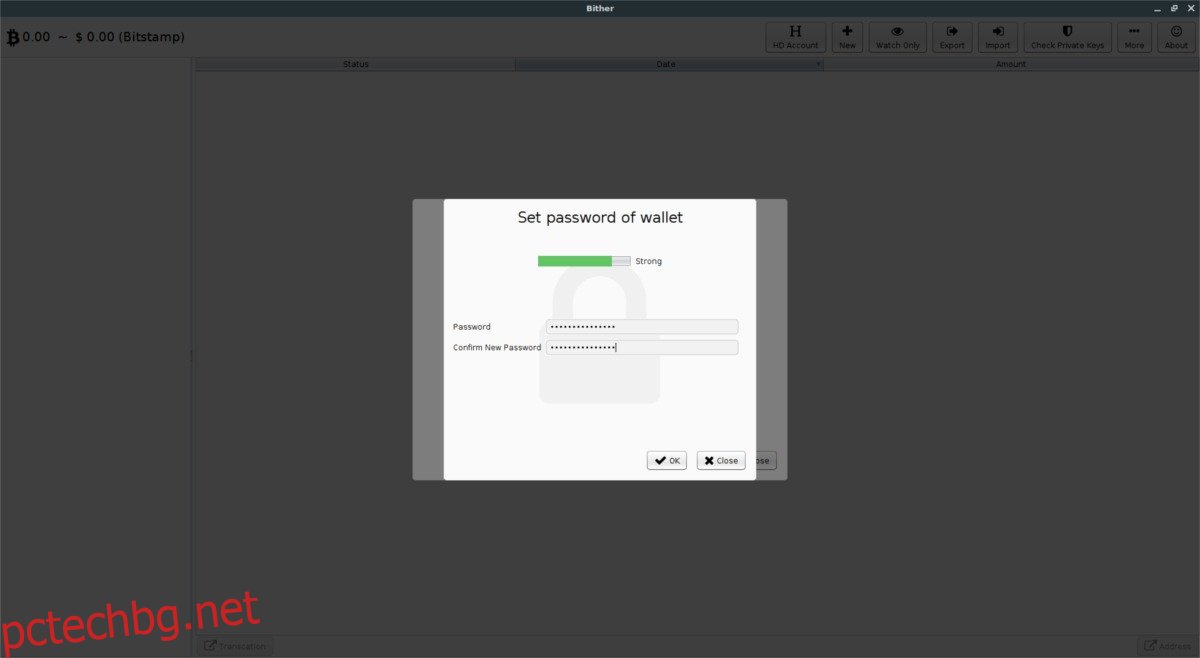
В изскачащото меню Bither ще ви помоли да въведете нова парола. Създайте сигурна парола за новия си портфейл и щракнете върху „OK“, за да продължите.
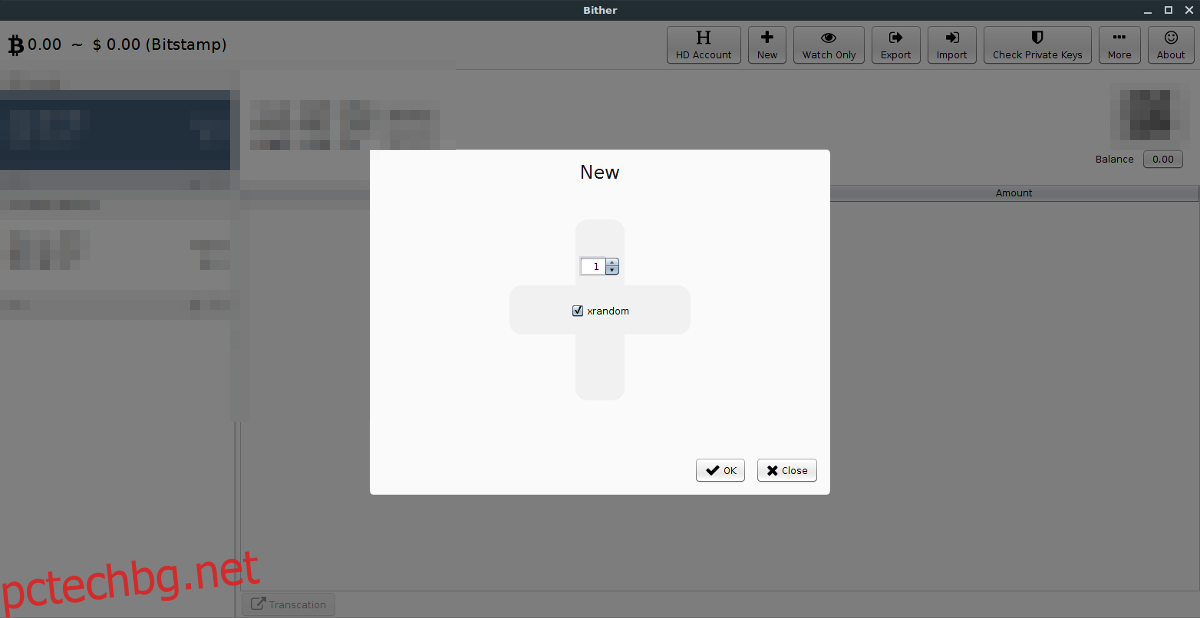
След въвеждане на нова парола ще се появи нов диалогов прозорец. Използвайте мишката, за да рисувате в прозореца. Чертежът ще ви помогне да защитите портфейла си, така че това е важна стъпка.
Когато приключите с рисуването, Bither ще бъде готов за използване. Вашият Bither BTC адрес се намира до „Адрес на горещ портфейл“.
Кликнете върху „изпрати“, за да изпратите транзакция.
Мобилни придружаващи приложения
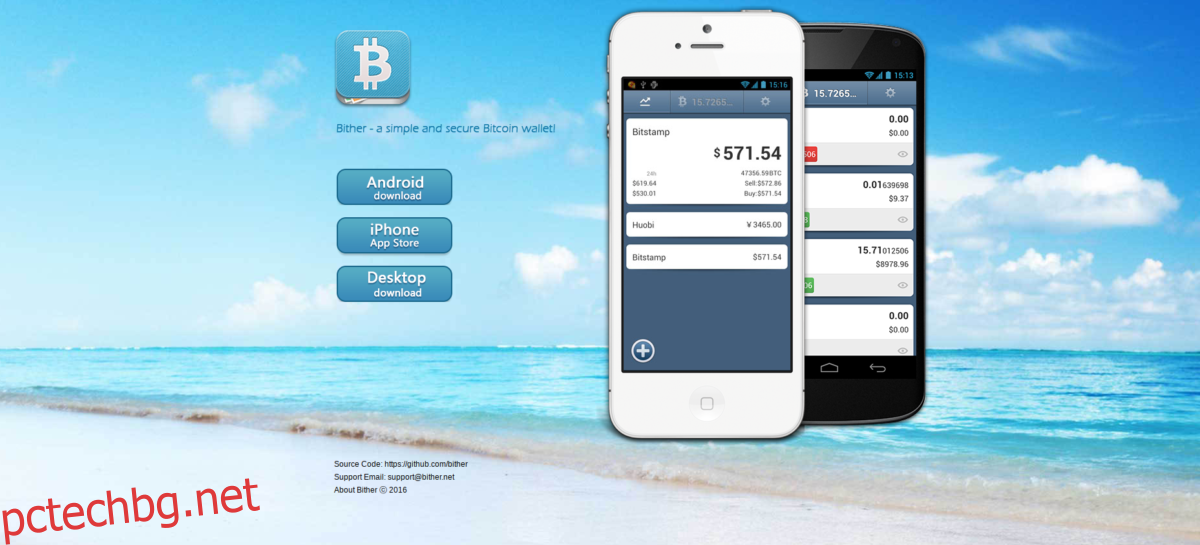
Искате ли да запазите същия интерфейс на биткойн портфейла, който харесвате в Linux в движение? С Bither е възможно. Оказва се, че наред с доста добро приложение за Linux, Mac и Windows, Bither е и на Android и iOS.
За да получите мобилната версия на портфейла Bither, отидете на тази връзка на уебсайт. На сайта намерете и кликнете върху бутона на приложението „Android“, или бутона на приложението „iOS“. Щракването върху тези бутони на менюто ще отвори приложението в съответния магазин за приложения.
Въпреки че не се изисква потребителите да използват Bither на мобилни устройства, заедно с приложението за Linux, вероятно е добра идея.

